Můžete to provést pomocí zástupce ve Windows a Mac
- Nepřečtené e-maily v aplikaci Outlook mohou způsobit, že vaše doručená pošta bude přeplněná a nebude pro vás lákavá.
- Uživatelé mohou pomocí zkratek označit všechny e-maily jako přečtené v aplikacích Outlook pro Windows a Mac.
- Můžete vytvořit složku Hledat, abyste mohli třídit nepřečtené e-maily do složky a označovat je jako přečtené najednou.

- Spravujte VŠECHNY své e-maily v jedné schránce
- Snadná integrace oblíbených aplikací (Facebook, Todoist, LinkedIn, Dropbox atd.)
- Získejte přístup ke všem svým kontaktům z jediného prostředí
- Zbavte se chyb a ztracených e-mailových dat
E-mail je snadný a krásný
Outlook e-maily jsou ponechány nepřečtené, když nejsou otevřeny, což znamená, že jsou stále bez dozoru příjemce. Tyto e-mailové zdroje však vytvářejí hlučnou doručenou poštu, která není přitažlivá pro mnoho uživatelů.
Příliš mnoho nepřečtených e-mailů v aplikaci Outlook může ztížit orientaci ve složce doručené pošty a může také zanechat nevyžádané e-maily. Proto je důležité vědět, jak označit e-maily jako přečtené v aplikaci Outlook.
Jaká je zkratka pro označení všech e-mailů jako přečtených v Outlooku?
Existuje několik zkratek, které můžete použít k označení všech e-mailových kanálů v aplikaci Outlook jako přečtených. Protože je Outlook k dispozici v různých operačních systémech, provedeme vás pomocí zkratek pro Windows a Mac:
- V systému Windows – Spusťte aplikaci Outlook, otevřete doručenou poštu a stiskněte Ctrl + Q pro označení všech zpráv jako přečtených.
- Na Macu – Otevřete Outlook a přejděte do své e-mailové schránky a stiskněte Volba + Příkaz + T pro označení všech zpráv jako přečtených.
Nyní, když znáte klávesové zkratky pro tuto operaci, můžete vidět další způsoby, jak to provést níže. Chcete vědět o Klávesové zkratky aplikace Outlook, podívejte se na tento návod.
Jak v Outlooku označím všechny e-maily jako přečtené?
- Jaká je zkratka pro označení všech e-mailů jako přečtených v Outlooku?
- Jak v Outlooku označím všechny e-maily jako přečtené?
- 1. Označte všechny e-maily jako přečtené v Outlooku pro Web
- 2. Vytvořte složku hledání, abyste našli nepřečtené e-maily a označte všechny jako přečtené (Windows a Mac)
- 3. Označte všechny e-maily jako přečtené v Outlooku pro Windows
1. Označte všechny e-maily jako přečtené v Outlooku pro Web
- Spusťte v počítači prohlížeč, přejděte na Outlook pro weba přihlaste se ke svému účtu.
- Klikněte na Doručená pošta a stiskněte Ctrl + A na klávesnici, abyste označili všechny e-maily. Nebo zaškrtněte přepínač vedle Soustředěnopro výběr všech e-mailů.
- Poté vyberte označit vše jako přečtené.
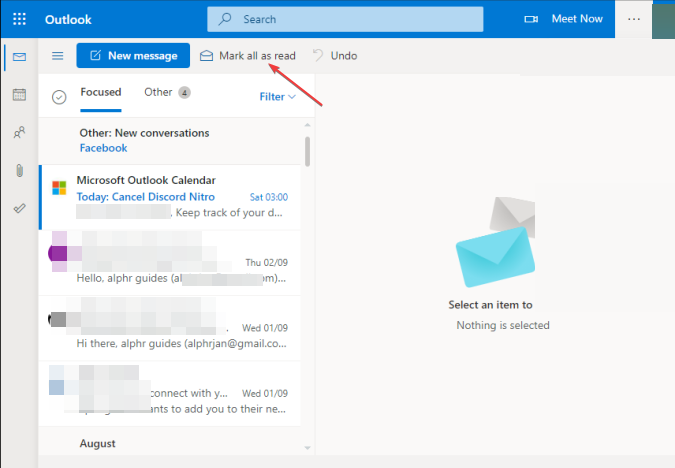
- Klikněte OK na výzvu k potvrzení, abyste označili všechny své nepřečtené konverzace jako přečtené.
Odebere potvrzení o nové zprávě z e-mailů, které ještě nebyly otevřeny, a označí je jako přečtené. Zkontrolovat nejlepší prohlížeče pro Outlook 365 si můžete stáhnout do svého zařízení.
2. Vytvořte složku hledání, abyste našli nepřečtené e-maily a označte všechny jako přečtené (Windows a Mac)
- OTEVŘENO Výhled a jít do Domov tab.
- Přejděte dolů v nabídce a klikněte pravým tlačítkem na Hledat složkya poté klikněte na Nová složka hledání.
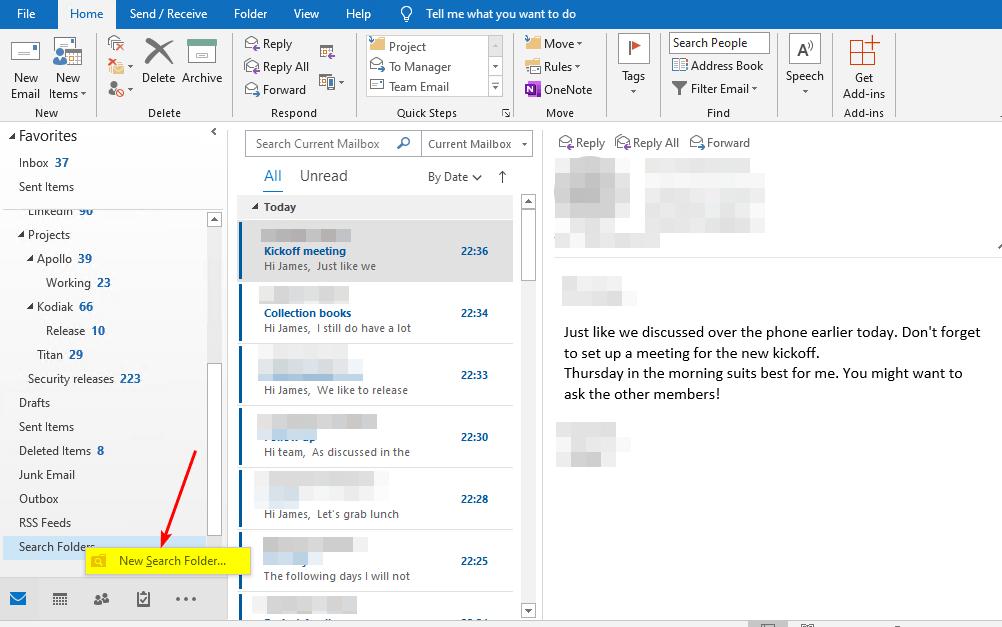
- Klikněte na Vytvořte vlastní složku hledání možnost a Vybrat knoflík.
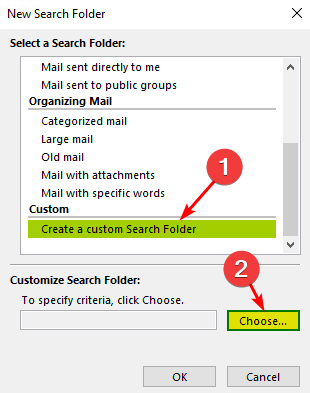
- Typ Nepřečtený v Jmenná lištaa poté klepněte na Kritéria určete, jaké položky tato složka hledání obsahuje.
- Klikněte na Další možnosti kartu, zaškrtněte políčko pro Pouze položky, které jsou, ujistěte se, že se zobrazuje jako nepřečtený, pak klikněte OK.
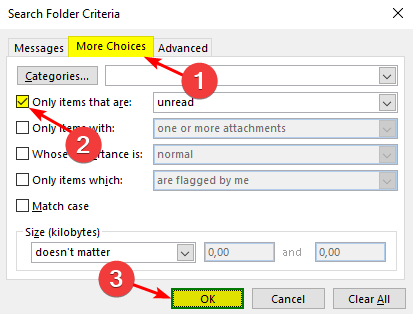
- lis OK na Vlastní vyhledávací složka stránku a poté klikněte OK znovu.
- V aplikaci Outlook Domov přejděte dolů a vyberte novou složku hledání Nepřečtené, klikněte na ni pravým tlačítkem myši a klikněte Označit vše jako přečtené.
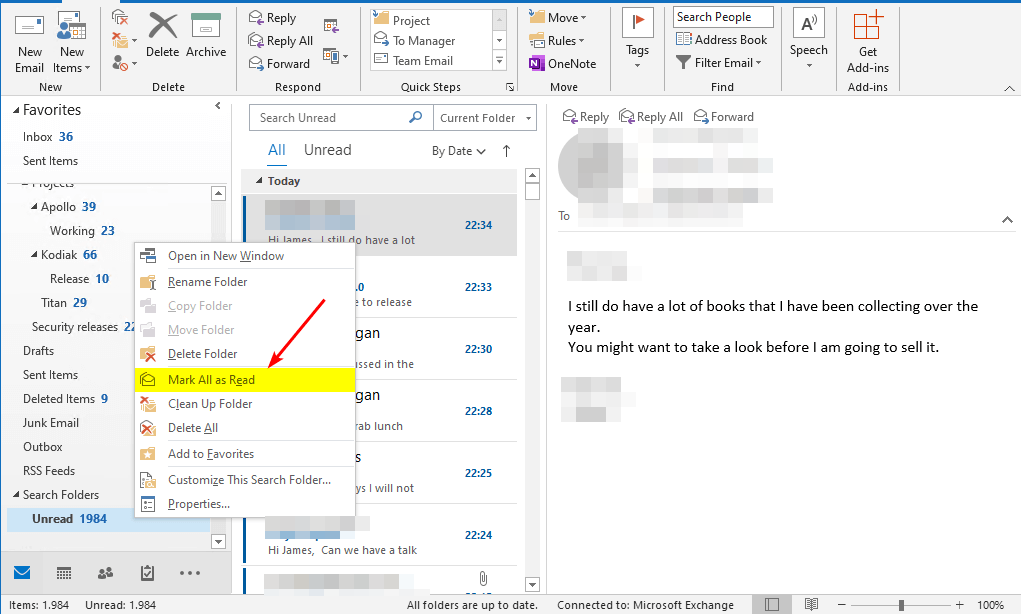
Vytvořením složky Hledat pro vyhledání nepřečtených e-mailů klasifikujete vaši doručenou poštu, takže všechny e-maily, které ještě nejsou k přečtení, budou ve složce. Číst jak zjistit, která složka e-mailů je v aplikaci Outlook.
Máme také skvělého průvodce, který vám může pomoci odstranit předpony předmětu aplikace Outlook FW a RE, tak si to určitě nenechte ujít.
- Jak vytvořit soubor PST v aplikaci Outlook
- Jak vytvořit jednotné zobrazení doručené pošty v aplikaci Outlook
- Jak povolit a používat Copilota v aplikaci Outlook [Snadné kroky]
3. Označte všechny e-maily jako přečtené v Outlooku pro Windows
- Zahájení Výhled a přihlaste se ke svému účtu.
- Přejděte do podokna složek a vyberte složku.
- Klikněte na libovolnou zprávu v seznamu a poté stiskněte Ctrl + A vyberte každý e-mail ve složce.
- Klikněte pravým tlačítkem na kteroukoli z vybraných zpráv a vyberte Označit jako přečtené z rozbalovací nabídky.
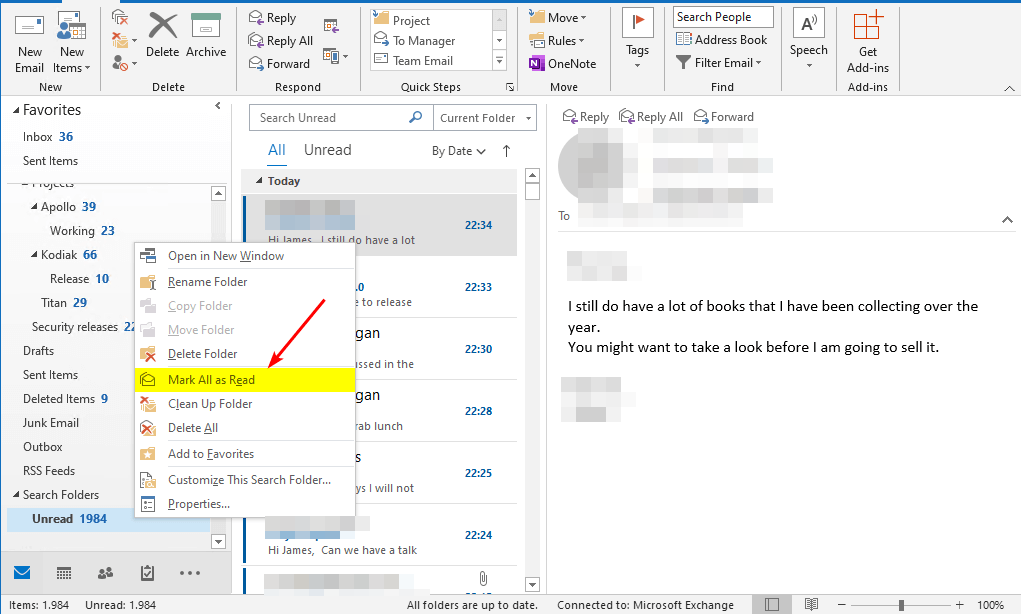
Závěrem lze říci, že naši čtenáři se mohou podívat na našeho průvodce Outlook nepřijímá e-maily z Gmailu a jak problém vyřešit. Můžete si také přečíst našeho průvodce, co dělat, když E-mail Outlooku selže po upgradu Windows.
Dalším problémem, na který si uživatelé stěžují, je e-maily mizející z Outlooku aniž by je uživatel smazal.
Pokud máte další dotazy nebo návrhy, laskavě je vložte níže do sekce komentářů.


